I den här artikeln kommer vi att förklara hur man tar bort PPA från ditt Ubuntu-system med både GUI och kommandoraden. Vi har förklarat proceduren som nämns i den här artikeln på Ubuntu 20.04-systemet.
Lista PPA
För att se vilka PPA-arkiv som finns tillgängliga på ditt system, kör du bara följande kommando i Terminal:

Ett alternativt sätt att se de förråd som finns tillgängliga i ditt system är att lista / etc / apt / sources.lista.d-katalog så här:
$ ls / etc / apt / sources.lista.d
Ta bort PPA via GUI med hjälp av programmet Software & Updates
I följande metod kommer vi att se hur man tar bort PPA med hjälp av verktyget Software & Updates i Ubuntu-systemet.
Starta Mjukvaruuppdateringar genom att söka i den i sökfältet Aktiviteter.
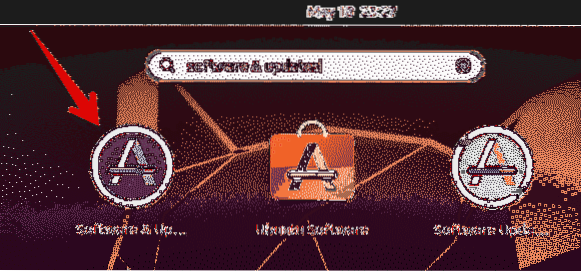
I Mjukvaruuppdateringar verktyg, gå till Annan programvara flik. Här ser du en lista över PPA-förvar som är tillgängliga på ditt system. Välj PPA som du vill ta bort och klicka på Avlägsna knapp.
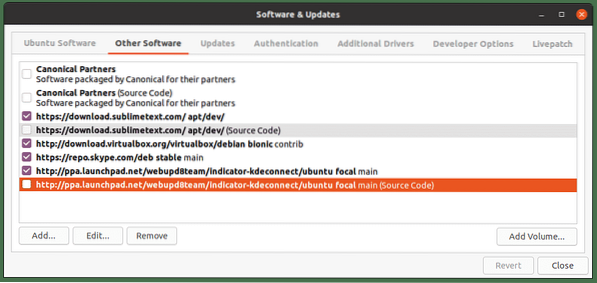
Systemet kommer då att be om autentisering. Ange lösenordet och klicka på Autentisera knappen, varefter den valda PPA kommer att tas bort från ditt system.
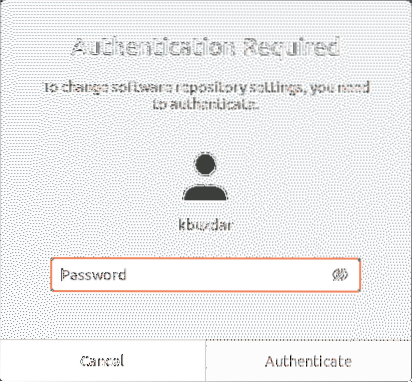
Ta bort PPA via kommandoraden
Du kan ta bort PPA från ditt system på olika sätt med kommandoraden. För att öppna kommandoradsterminalapplikationen i ditt system, använd tangentbordsgenvägen Ctrl + Alt + T.
Använd kommandot add-apt-repository
Kommandot add-apt-repository används för att lägga till eller ta bort PPA-arkiv till / etc / apt / sources.lista.d-katalog. För att ta bort ett PPA-arkiv från ditt system, använd bara add-apt-repository i följande format:
$ sudo add-apt-repository -r ppa: ppa_nameExempel:
$ sudo add-apt-repository -r ppa: webupd8team / y-ppa-managerDetta kommando tar bort PPA för Y PPA Manager från systemet.

Använda / etc / apt / sources.lista.d Katalog
/ Etc / apt / källorna.lista.d-katalogen innehåller de förråd som finns tillgängliga i ditt system i form av separata filer.

För att ta bort en PPA från den här katalogen, använd bara kommandot rm följt av PPA-filnamnet så här:
$ sudo rm / etc / apt / sources.lista.d / ppa-filExempel:
$ sudo rm / etc / apt / sources.lista.d / skype-stabil.listaDet tar bort skype PPA från / etc / apt / sources.lista.d-katalog.

Använda PPA Purge Command
Alla metoder som vi har diskuterat ovan tar bara bort PPA från systemet. De tar inte bort programmet som installerades med PPA. I följande metod ska vi använda PPA-rensningsverktyget som inte bara tar bort PPA utan också tar bort applikationen som är installerad med denna PPA.
PPA-rensningsverktyget är inte installerat som standard på Ubuntu. Du kan installera det med följande kommando i Terminal:
$ sudo apt installera ppa-purgeNär du är installerad använder du kommandot ppa-purge för att rensa alla PPA från ditt system. Här är syntaxen för att göra det:
$ ppa-purge ppa: ppa_nameDetta kommando tar bort PPA såväl som applikationen installerad från denna PPA.
Exempel:
$ sudo ppa-purge ppa: webupd8team / y-ppa-manager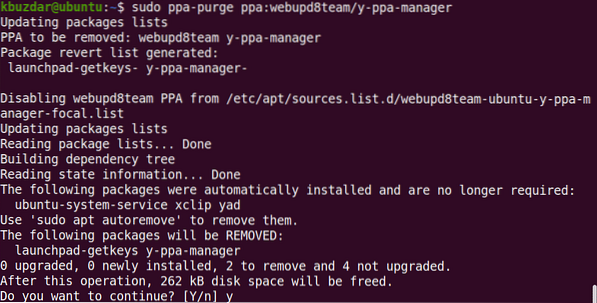
När du kör ovanstående kommando kan systemet fråga om bekräftelse genom att tillhandahålla en Y / n alternativ. Träffa y för att fortsätta, varefter borttagningsprocessen startas på ditt system.
I den här artikeln har vi diskuterat olika sätt genom vilka du kan ta bort PPA från Ubuntu-systemet. Använda någon av de ovan diskuterade metoderna; oavsett om det är GUI eller kommandoradsbaserat kan du enkelt ta bort PPA. Alla ovanstående metoder utom PPA-rensningen tar bara bort PPA från systemet, medan PPA-rensningen också tar bort applikationen från systemet.
 Phenquestions
Phenquestions


